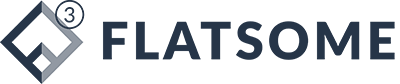Mẹo dùng Excel nhanh hơn là điều mà bất kỳ ai làm việc văn phòng, kế toán hay phân tích dữ liệu đều nên nắm vững. Không chỉ giúp tiết kiệm thời gian, việc sử dụng Excel một cách hiệu quả còn làm tăng độ chính xác và chuyên nghiệp trong công việc.
Mẹo dùng Excel nhanh hơn với tổ hợp phím tắt
Một trong những cách đơn giản và hiệu quả nhất để tăng tốc độ làm việc trên Excel là sử dụng các tổ hợp phím tắt. Những thao tác lặp đi lặp lại như sao chép, dán, di chuyển, định dạng ô… nếu được thực hiện bằng phím tắt sẽ giúp bạn rút ngắn thời gian đáng kể.
Ví dụ:
- Ctrl + Shift + L: Bật/Tắt bộ lọc trong bảng
- Ctrl + T: Chuyển vùng dữ liệu thành bảng có thể lọc/sắp xếp
- Alt + =: Tự động chèn hàm SUM cho vùng dữ liệu liên tiếp
- F4: Lặp lại thao tác định dạng gần nhất
Việc nắm vững một số phím tắt cơ bản trong Excel sẽ mang lại lợi ích lớn cho bạn, giúp bạn làm việc một cách linh hoạt và chuyên nghiệp hơn trong những công việc hàng ngày. Khi bạn nhớ được các tổ hợp phím này, bạn có thể tiết kiệm thời gian và nâng cao hiệu suất công việc của mình.
Các phím tắt không chỉ giúp bạn thực hiện các tác vụ nhanh chóng mà còn giúp bạn giảm thiểu việc phải sử dụng chuột, từ đó tạo ra một trải nghiệm làm việc mượt mà và hiệu quả hơn. Việc học hỏi và áp dụng các phím tắt này vào thực tế sẽ tăng cường khả năng sử dụng Excel của bạn, giúp bạn xử lý dữ liệu một cách chính xác và nhanh gọn hơn.
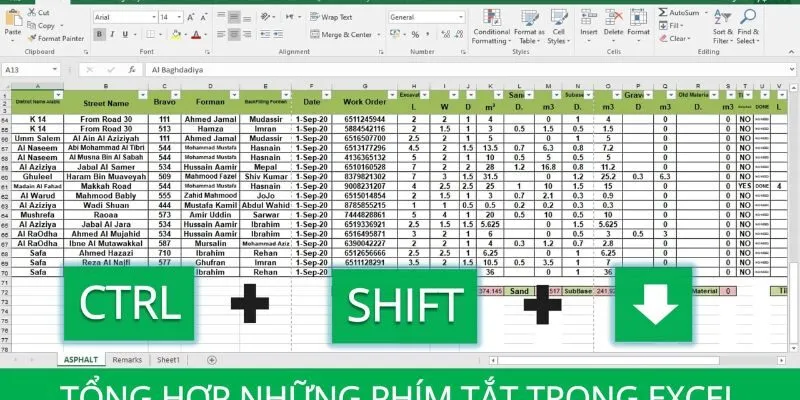
Mẹo dùng Excel nhanh hơn trong xử lý bảng và danh sách lớn
Khi xử lý các bảng dữ liệu có kích thước lớn, với hàng trăm dòng và hàng chục cột, việc thực hiện các thao tác một cách chính xác và hiệu quả trở thành một nhiệm vụ đầy thử thách.
Đối với những bảng dữ liệu dài và rộng như vậy, người dùng cần phải tập trung cao độ để không mắc phải sai sót trong quá trình thao tác. Việc tìm kiếm thông tin, chỉnh sửa hoặc phân tích các giá trị trong bảng sẽ đòi hỏi nhiều thời gian và công sức hơn so với những bảng nhỏ hơn.
Bạn nên sử dụng chức năng Freeze Panes để cố định hàng tiêu đề, giúp không bị mất phương hướng khi cuộn trang. Ngoài ra, Filter và Sort cho phép bạn nhanh chóng sắp xếp và tìm kiếm thông tin cần thiết. Với danh sách lớn, việc tạo Table (dùng Ctrl + T) không chỉ giúp định dạng đẹp hơn mà còn hỗ trợ tốt khi sử dụng công thức hay biểu đồ sau này.
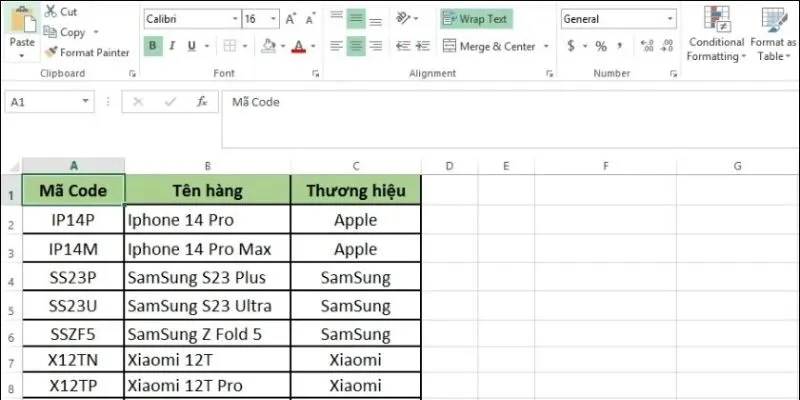
Mẹo dùng Excel nhanh hơn khi tính toán và lập báo cáo
Việc tạo báo cáo hoặc thực hiện các phép tính trong Excel sẽ trở nên hiệu quả hơn rất nhiều nếu bạn áp dụng đúng công thức và tận dụng các công cụ hỗ trợ có sẵn. Khi sử dụng Excel, việc nắm vững các hàm số và chức năng có thể giúp bạn tiết kiệm thời gian và nâng cao độ chính xác của dữ liệu. Các công cụ như bảng tính, biểu đồ và các tính năng tự động hóa khác cũng đồng thời giúp bạn quản lý thông tin một cách dễ dàng hơn. Điều này không chỉ giúp cải thiện năng suất làm việc mà còn giảm thiểu sai sót trong quá trình xử lý số liệu.
Các hàm như SUMIFS, COUNTIFS, IFERROR, VLOOKUP, XLOOKUP hoặc INDEX + MATCH là những công cụ mạnh mẽ giúp bạn xử lý dữ liệu có điều kiện. Bên cạnh đó, việc sử dụng PivotTable để tổng hợp số liệu cũng giúp giảm thời gian thao tác thủ công. Nếu bạn lập báo cáo định kỳ, hãy học cách dùng Named Ranges và Dynamic Charts để tự động cập nhật nội dung theo dữ liệu mới.
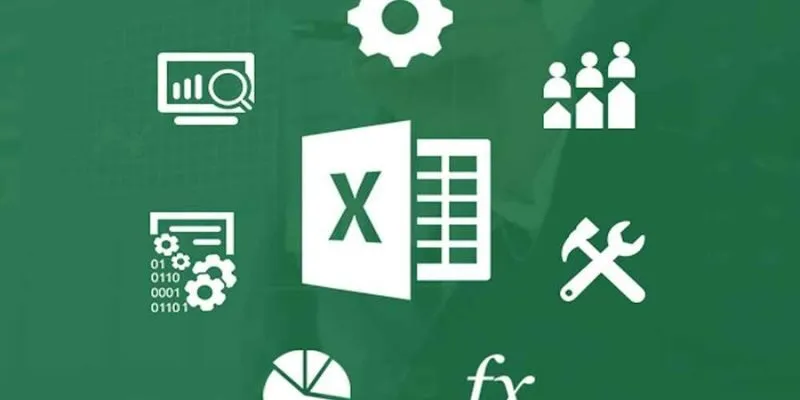
Tránh lỗi thường gặp khi dùng Excel
Việc áp dụng Excel không đúng cách có thể gây ra những sai sót nghiêm trọng trong quá trình tính toán và phân tích dữ liệu, đồng thời khiến bạn phải tốn nhiều thời gian để rà soát lại các kết quả đã được tạo ra. Để giảm thiểu khả năng xảy ra lỗi và đảm bảo rằng dữ liệu của bạn luôn chính xác ngay từ ban đầu, dưới đây là một số mẹo hữu ích mà bạn nên tham khảo.
Khóa ô, đặt cảnh báo lỗi nhập sai dữ liệu (Data Validation)
Trong quá trình làm việc với bảng tính có nhiều người cùng tham gia nhập dữ liệu, việc thực hiện khóa các ô chứa công thức là rất cần thiết. Điều này không chỉ giúp bảo vệ các công thức khỏi sự chỉnh sửa vô tình mà còn giữ cho bảng tính luôn chính xác và ổn định.
Ngoài ra, việc sử dụng chức năng Data Validation cũng đóng một vai trò quan trọng trong việc kiểm soát dữ liệu được nhập vào. Bằng cách thiết lập các quy tắc kiểm tra, bạn có thể đảm bảo rằng thông tin người dùng nhập vào phải tuân thủ đúng định dạng đã được chỉ định, chẳng hạn như kiểu dữ liệu, khoảng giá trị hay các tiêu chí khác. Điều này sẽ giúp giảm thiểu lỗi nhập liệu và nâng cao chất lượng dữ liệu trong bảng tính.
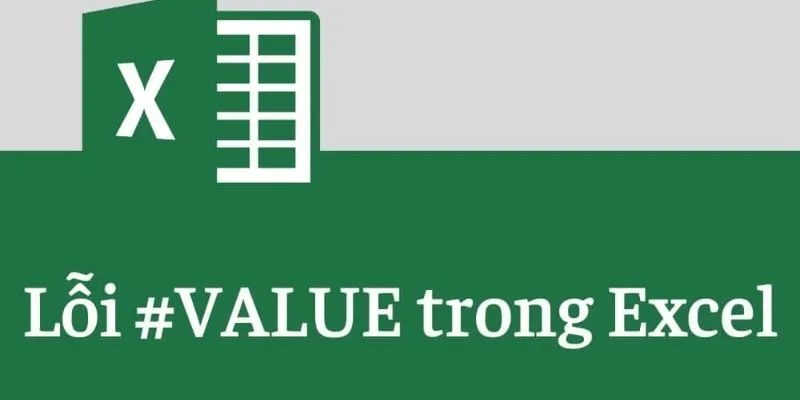
Bạn có thể truy cập vào mục Dữ liệu > Xác thực dữ liệu để tiến hành thiết lập các giới hạn cho việc nhập liệu. Cụ thể, bạn có thể chỉ định rằng người dùng chỉ được phép nhập số, chọn ngày tháng hay lựa chọn từ một danh sách đã được tạo sẵn. Tính năng này rất hữu ích vì nó không chỉ giúp kiểm soát chất lượng dữ liệu mà còn cung cấp cảnh báo cho người dùng hoặc từ chối những thông tin được nhập nếu không đúng định dạng yêu cầu. Điều này giúp giảm thiểu sai sót trong quá trình làm việc và đảm bảo tính chính xác của thông tin được thu thập.
Tách riêng dữ liệu nhập và dữ liệu tính toán
Một cách đơn giản nhưng mang lại hiệu quả cao là hãy phân chia một cách rõ ràng giữa khu vực nhập liệu và khu vực thực hiện tính toán hoặc hiển thị báo cáo. Điều này có nghĩa là bạn nên tạo ra các không gian riêng biệt trong giao diện người dùng để người sử dụng dễ dàng nhập dữ liệu mà không bị nhầm lẫn với các kết quả tính toán hoặc báo cáo được sinh ra từ dữ liệu đó. Khi thông tin được tách biệt như vậy, người dùng sẽ cảm thấy thoải mái hơn trong quá trình thao tác, đồng thời cũng giúp tăng cường khả năng kiểm soát và giảm thiểu sai sót. Việc thực hiện phân chia này không chỉ nâng cao trải nghiệm người dùng mà còn làm cho việc quản lý dữ liệu trở nên dễ dàng hơn.
Việc này tạo điều kiện thuận lợi cho người sử dụng trong việc xác định những khu vực nào có thể tùy chỉnh và những phần nào không nên can thiệp vào. Hơn nữa, cách tổ chức dữ liệu theo các bảng một cách rõ ràng sẽ làm cho quá trình giám sát và khắc phục lỗi trở nên đơn giản hơn khi cần thiết.
Cách bố trí này giúp người dùng nhanh chóng nhận ra đâu là các điểm có thể thay đổi và đâu là các điểm mà họ nên tránh điều chỉnh. Thêm vào đó, việc phân loại dữ liệu thành từng bảng cụ thể sẽ hỗ trợ rất nhiều trong việc theo dõi cũng như sửa chữa khi có vấn đề.
Sử dụng chức năng Audit Formula để kiểm tra công thức bị sai
Nếu bạn nghi ngờ công thức tính toán có vấn đề, hãy sử dụng công cụ Formula Auditing trong tab Formulas để kiểm tra.
Tính năng như Trace Precedents, Trace Dependents hoặc Evaluate Formula sẽ giúp bạn phân tích từng bước trong công thức, dễ dàng phát hiện điểm sai. Đây là trợ thủ đắc lực trong những file Excel phức tạp có nhiều liên kết giữa các sheet.
Kết luận
Mẹo dùng Excel nhanh hơn không chỉ là mẹo vặt mà là kỹ năng cần thiết để bạn làm việc hiệu quả, chính xác và tiết kiệm thời gian. Hãy áp dụng những mẹo trên để làm chủ Excel như một chuyên gia ngay hôm nay.